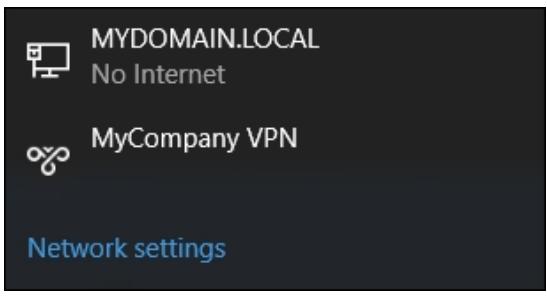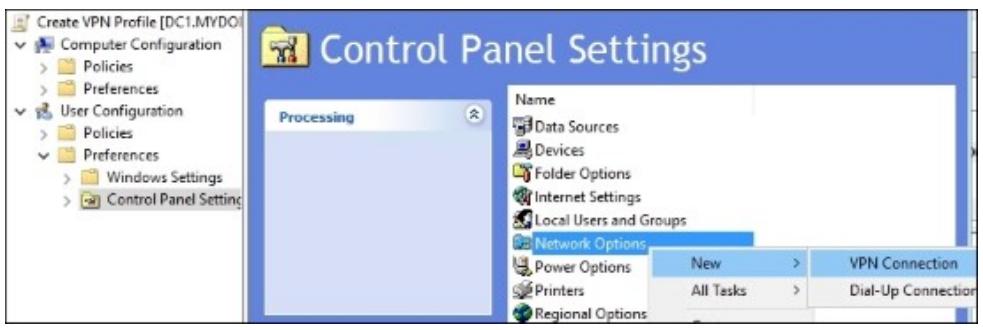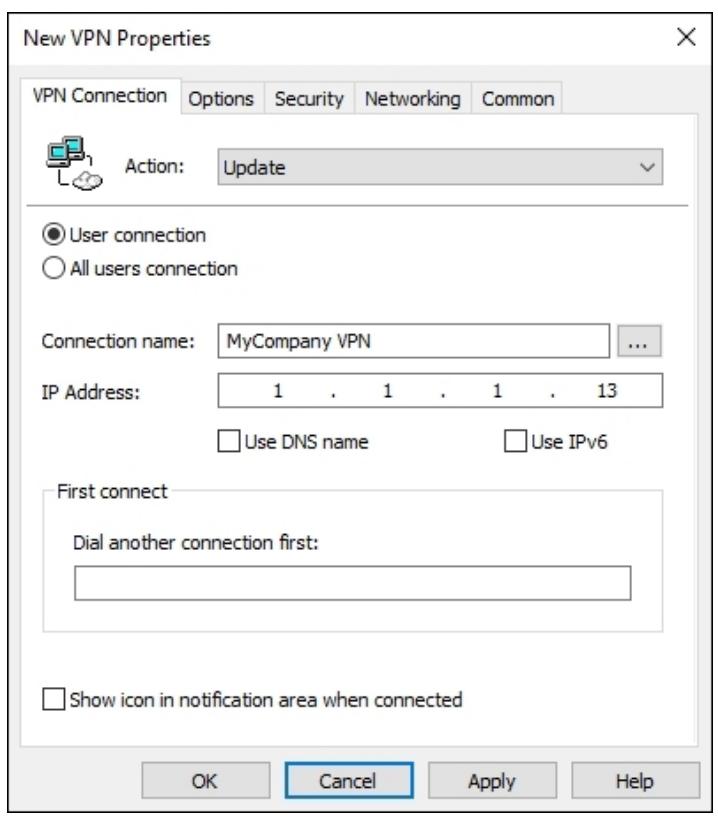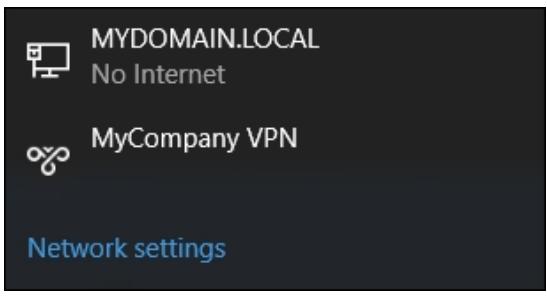Выполните следующие шаги настройки GPO который будет автоматически создавать некий профиль соединения VPN на ваших компьютерах удалённого клиента:
Внутри своей Консоли Group Policy Management кликните правой кнопкой по своему новому применяемому к этой задаче GPO, и кликните Edit….
Переместитесь в User Configuration | Preferences | Control Panel Settings.
Кликните правой кнопкой по Network Options и выберите New | VPN Connection.
Рисунок 14
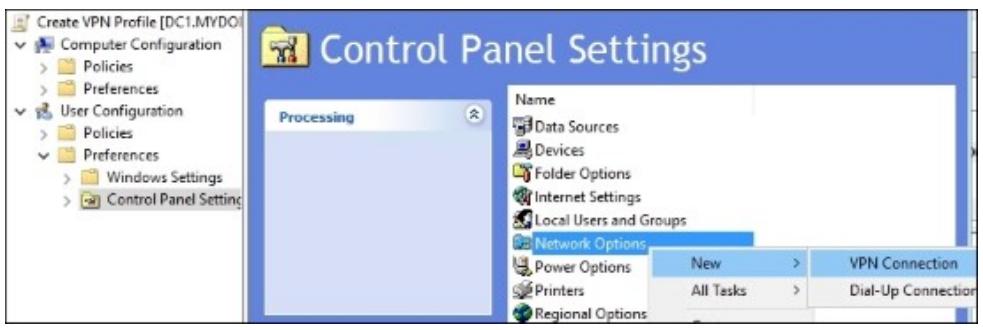
Введите что- нибудь в своём поле Connection name для данного нового соединения VPN; это имя будет отображаться на компьютерах клиентов, а поле общедоступного IP address таких клиентских компьютеров нужно для соединения при удалённой работе. В зависимости от имеющихся потребностей для вашего определённого соединения VPN, вам также может понадобиться посещение дополнительных закладок доступных в этом экране для завершения ваших конкретных настроек. Затем кликните OK.
Рисунок 15
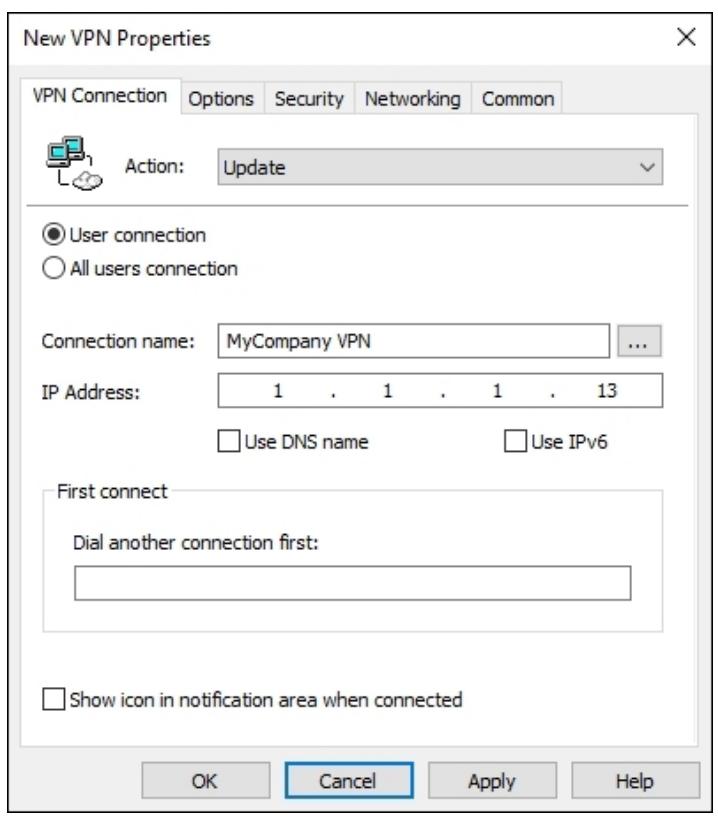
Теперь зарегистрируйтесь на своём клиентском компьютере и кликните по иконке Network в лотке systray, в том самом месте, в которое вы кликаете при беспроводном подключении к сети. Вы можете отметить, что в процессе нашей регистрации на данном компьютере было добавлено новое VPN соединение с названием MyCompany VPN и оно теперь доступно для применения.
Рисунок 16